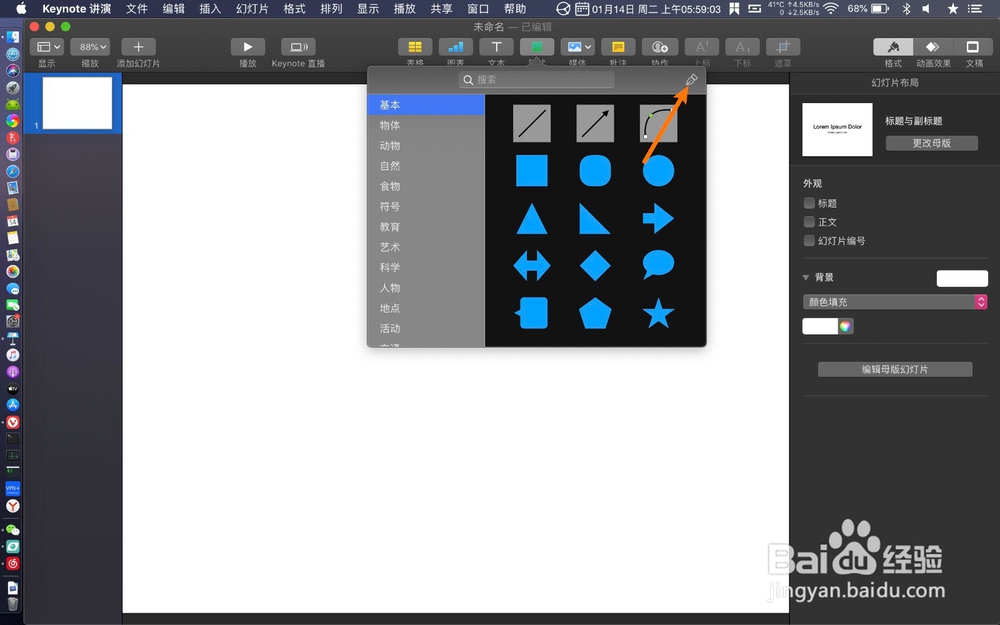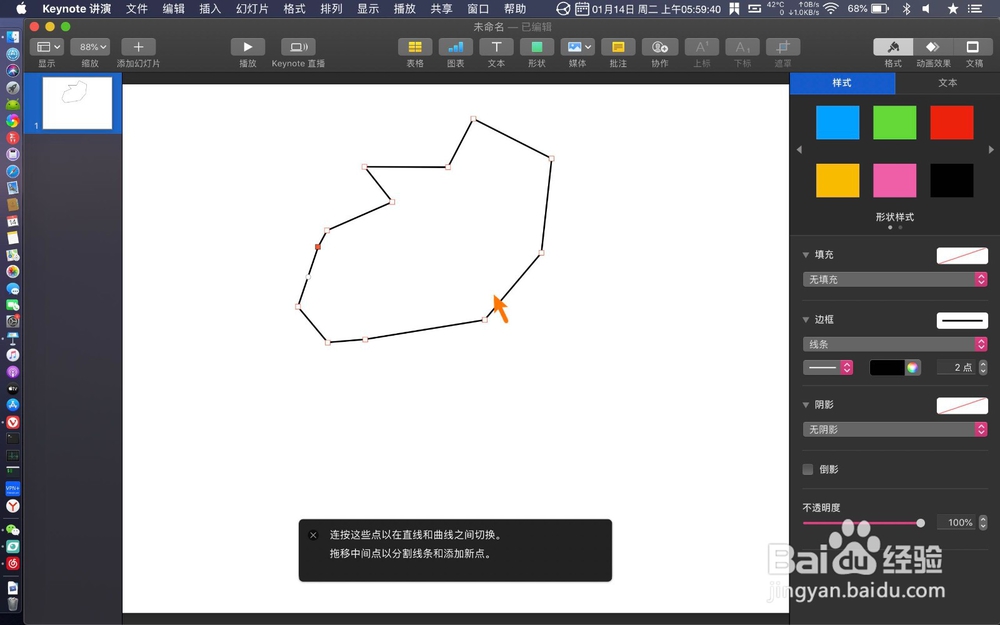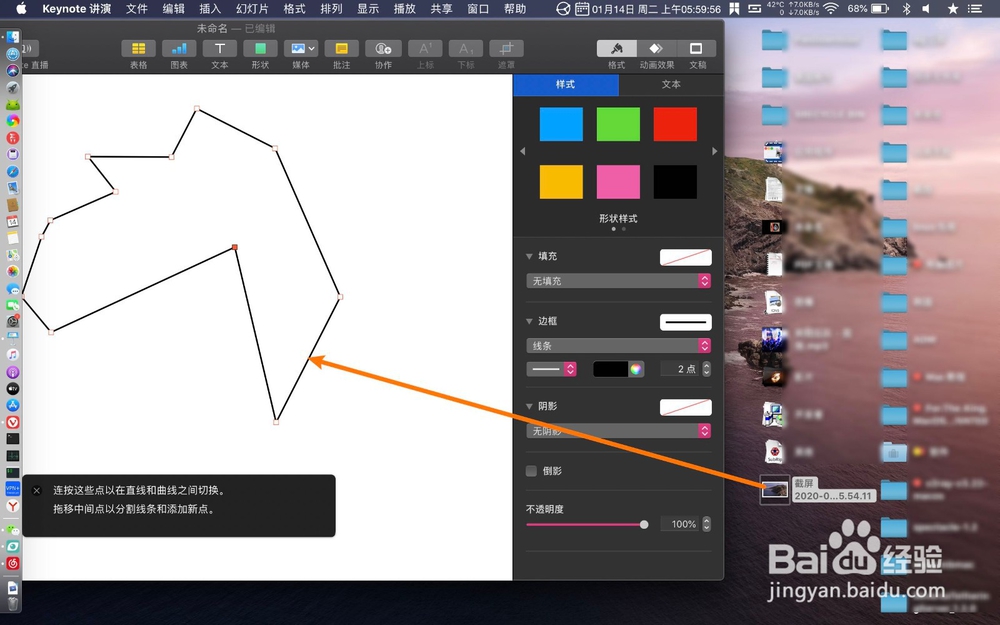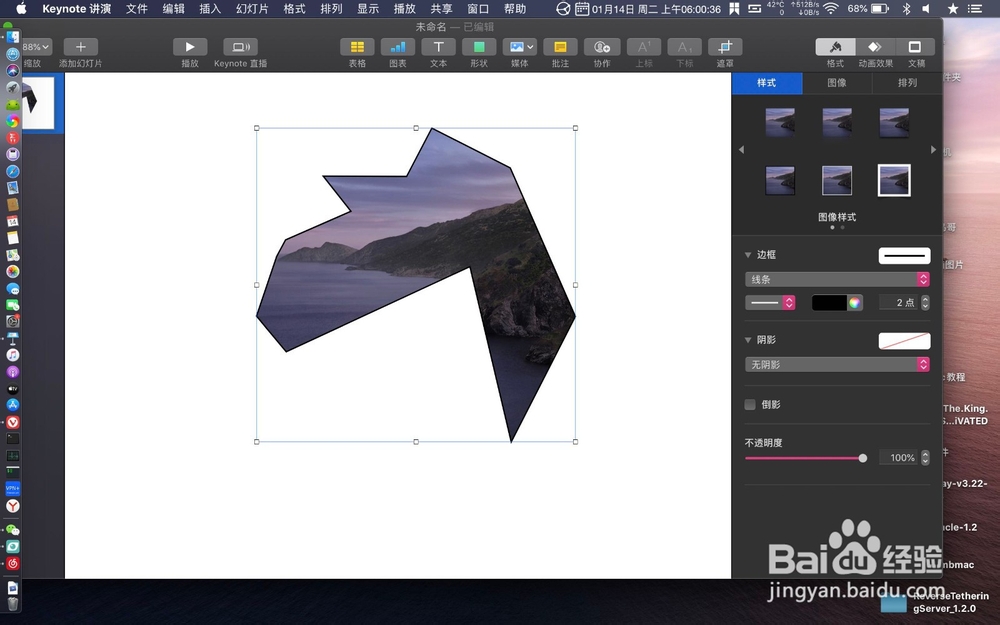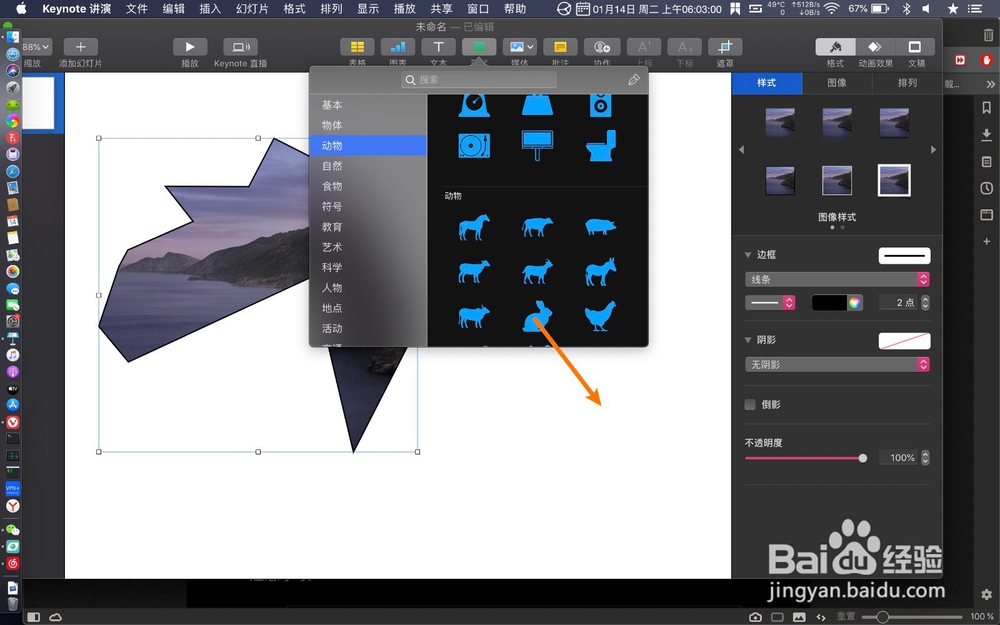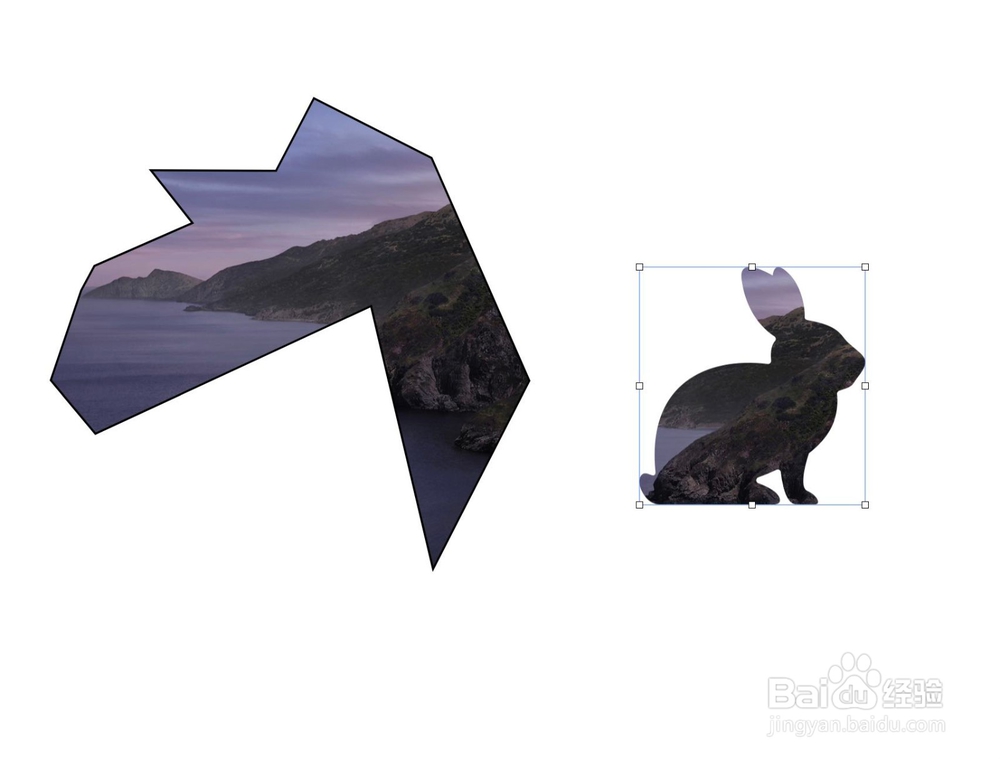keynote怎样把图片裁剪为任意形状
1、点击形状,点击形状的笔,如下图。
2、那么在画布绘制一个形状,把图片拖到形状的边框上。
3、拖动图片到裁剪区域,点击完成,如下图。
4、那么就可以裁剪任意形状了,其他的形状,点击形状。
5、把需要的形状拖到画布,把图片拖到形状。
6、点击完成,就可以把图片菜单为你选择的形状。
声明:本网站引用、摘录或转载内容仅供网站访问者交流或参考,不代表本站立场,如存在版权或非法内容,请联系站长删除,联系邮箱:site.kefu@qq.com。
阅读量:30
阅读量:34
阅读量:82
阅读量:84
阅读量:50